
yoosee升级版是一个非常好用的远程实时视频监控软件,这个软件能为用户提供更高清的监控画面,用户可以看清监控区域的吗,每一个角落和细节,并且该软件还支持将视频内容分享给他人,非常适合家里有老人、小孩、宠物以及geho.zng重要物品或者店铺的人使用,除此之外,该软件还能支持清晰的双向通话,能让监控对象与自己即时沟通!更多软件优势等您下载体验!
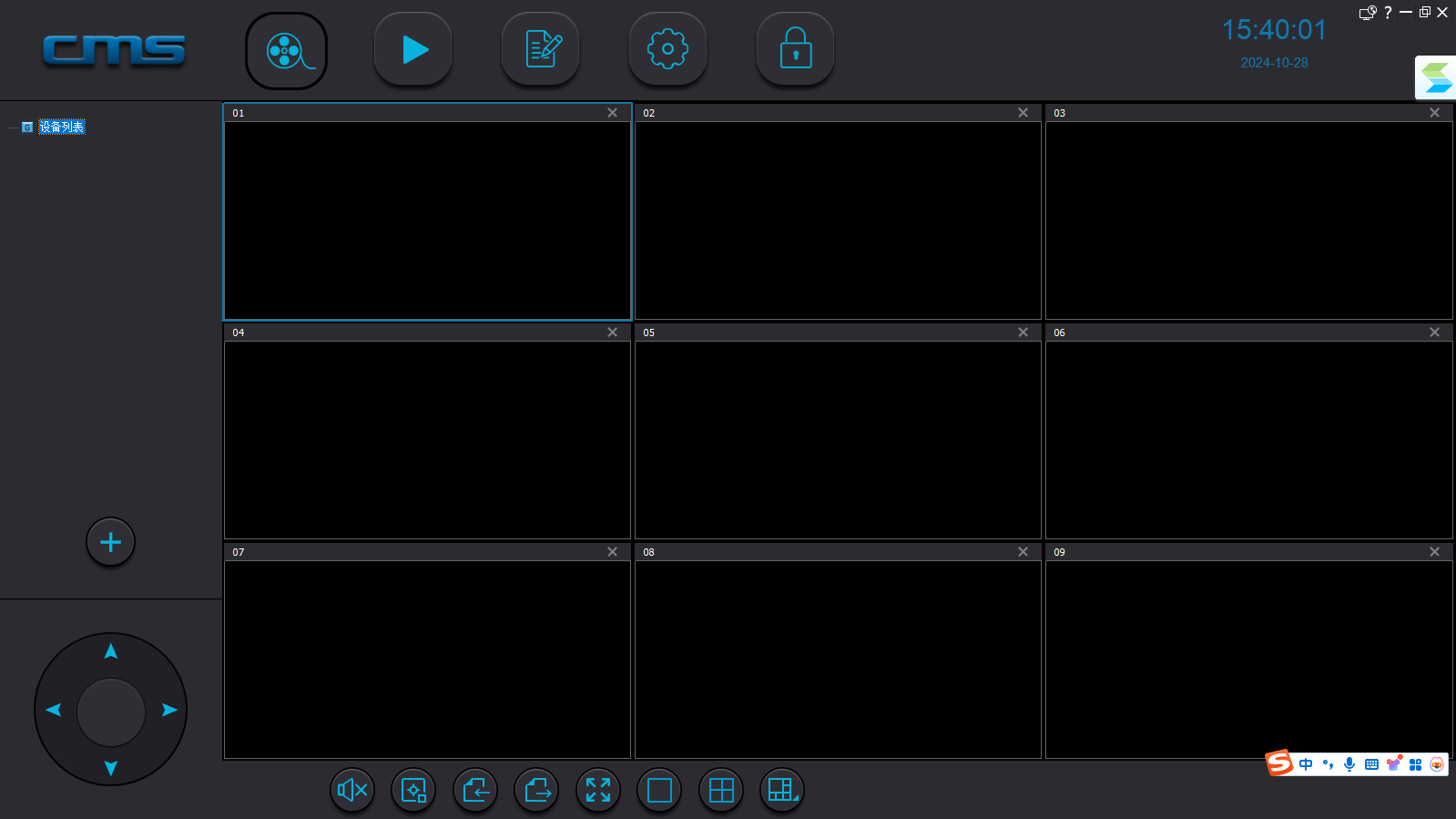
yoosee电脑版客户端最多支持64个窗口,支持64个摄像头,所有设置都是在手机完成,电脑只能监控和观看。
1、安装好电脑客户端;使用客户端账号:admin 密码:(默认无密码)直接登陆
点击红色区域内,选择语言,选择中文简体,然后会出现后面这个界面用账号登陆即可,登陆类型选择本地登陆。)
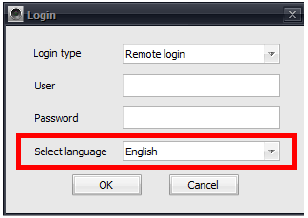
2、局域网内会自动搜索,让您添加客户端,如果没有搜索出来,建议手动添加,远程和局域网使用都是采用这个方法;点击+号,添加摄像头,输入摄像头ID号和密码即可;
3、添加成功后双击摄像头列表,即可观看;
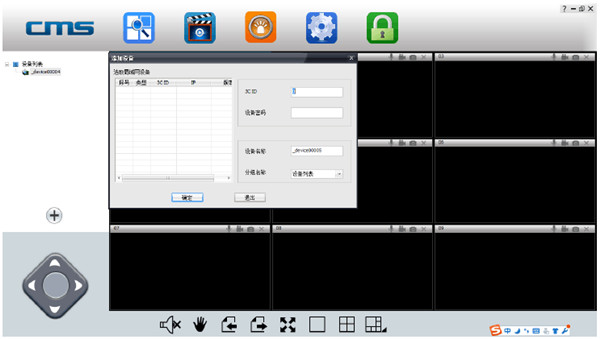
4、录像设置,点击录像按钮。
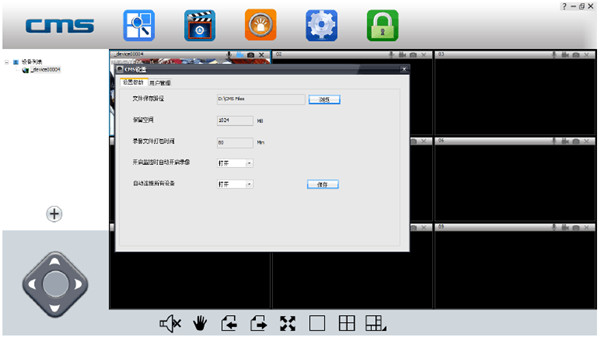
1、是专门为广大朋友设计的一款视频监控软件。
2、采用先进的Cloudlink P2P网络传输技术。
3、实现远程监控,指令传输,轻松监察家中的一举一动。
4、预备小孩子的防护措施,监督孩子写作业等。
5、随时随地关爱家人、朋友。
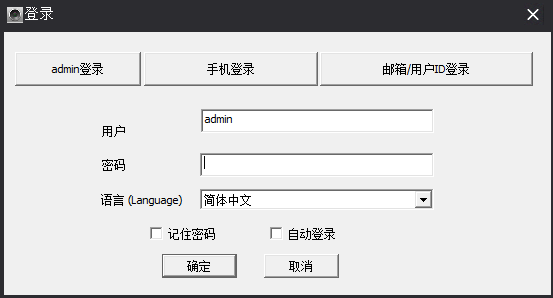
一、网络连接
用户可通过两种方式将设备接入互联网:
1、有线连接
摄像机接通电后,将网线一端连接至摄像机网络接口,另一端连接路由器LAN接口(确保路由器开启DHCP功能),成功连接后网络灯将常亮。
2、WIFI连接
(1)、摄像机使用网线连接时,用户若需要启用WIFI连接到本设备,可通过以下方式接入:
A、请先将设备添加至Yoosee设备,详细“添加设备”方法见第六部分;
B、打开软件Yoosee,选择【设备】,点击设备名称,选择【设置】,在设置页面,选择【网络设置】,在弹出来的页面下方,会自动搜索出附近的所有WIFI信号,直接选择您的WIFI ID,输入无线上网密码即可。
(2)、在没有网线,只有WIFI的环境下,用户可以使用智能联机的方式,操作步骤如下:
A、打开软件Yoosee>设备>右上角添加按键>智能联机
B、在弹出来的智能联机页面,直接按【下一步】按键,进入摄像头需要连接WIFI页面,直接输入WIFI密码,再按【下一步】,软件Yoosee就能与摄像头智能联机。
二、添加设备
有多种途径可以实现添加设备到设备页面,具体方法如下:
1、在Yoosee软件的设备界面,当摄像机接入互联网,手机也接入同一个WIFI,两者在同一个局域网内,软件会自动查找到所有的设备,直接点击添加并输入设备名称及访问密码,出厂默认密码为123,最后按【保存】键。
2、手动添加:在Yoosee软件的设备界面,直接点击右上角添加按钮;在弹出来的添加设备界面,选择【手动添加】,按提示输入ID号及名称密码即可。

123.92MB|网络软件

65.19MB|网络软件

173.76MB|网络软件

173MB|网络软件

26.52MB|网络软件
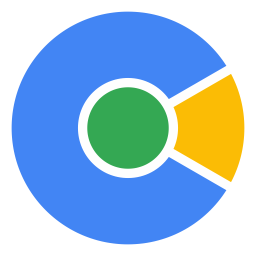
127.35MB|网络软件

181.08MB|网络软件

74.3 MB|网络软件

5.43MB|网络软件
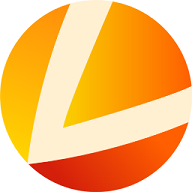
95.91 MB|网络软件
对于您的问题快深感抱歉,非常感谢您的举报反馈,小编一定会及时处理该问题,同时希望能尽可能的填写全面,方便小编检查具体的问题所在,及时处理,再次感谢!